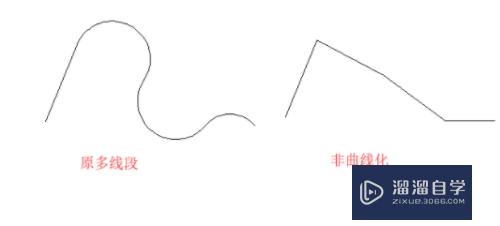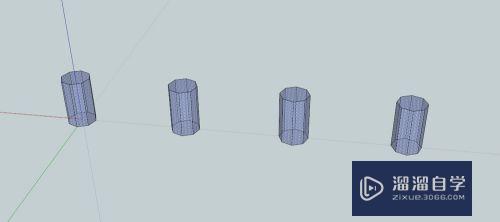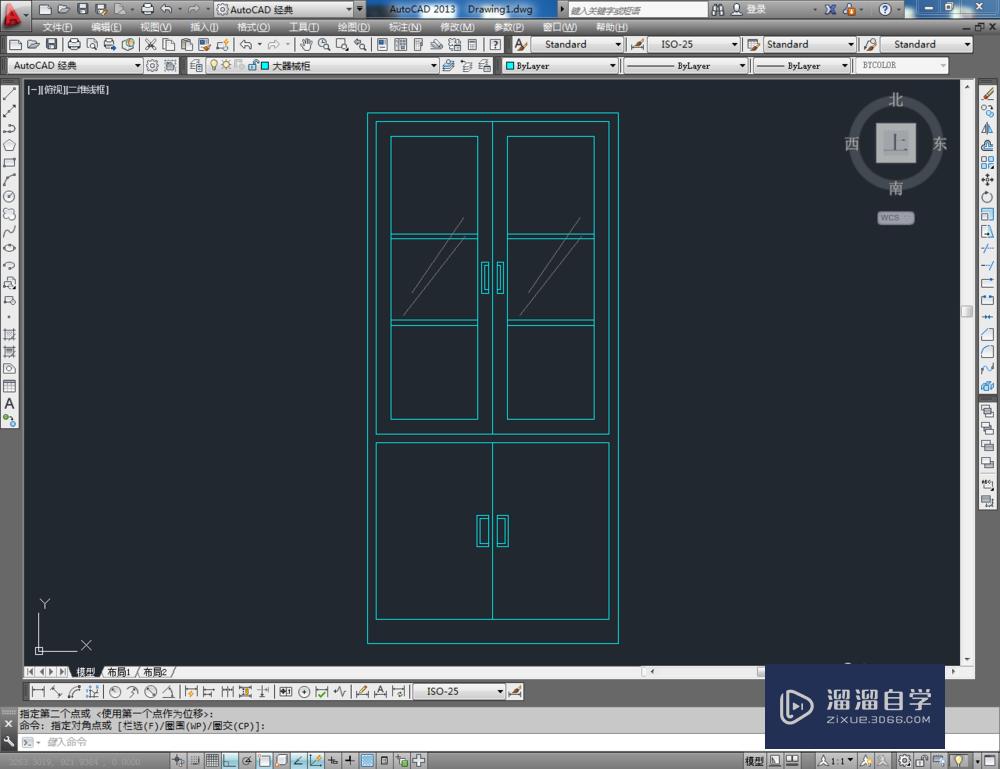CAD如何快速标注xy坐标(cad2019怎么标注坐标xy)优质
我们在使用CAD的时候。CAD自身一般无法直接标注坐标的数字。需要下载插件才可以实现。但是很多人却不会。那么今天就来详细的说说CAD如何快速标注xy坐标。希望本次教程能帮助到大家。
想学习更多的“CAD”教程吗?点击这里前往观看云渲染农场免费课程>>
工具/软件
硬件型号:小新Air14
系统版本:Windows7
所需软件:CAD2007
方法/步骤
第1步
首先我们需要先下载【cadzbbz.vlx】文件。下载的安装包如何。我们将其解压到CAD的安装目录。自己一定要记好位置。我们一会要用。如图所示。
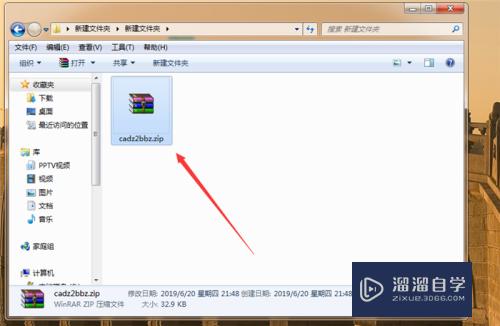
第2步
然后我们将CAD打开。确定要标注XY坐标的位置。如图所示。
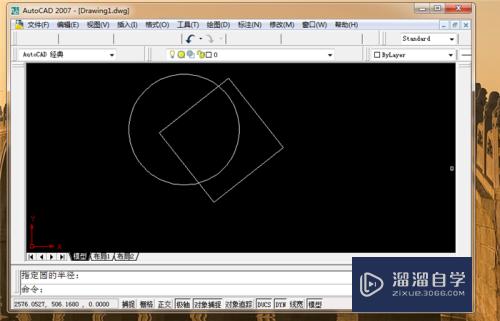
第3步
然后我们在命令栏输入AP。按回车按键。如图所示。
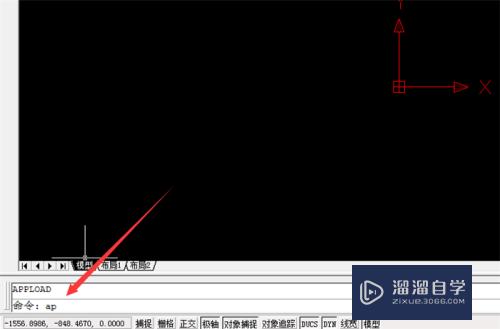
第4步
之后会弹出来加载/卸载应用程序窗口。在里面找打刚才防止的znnz.vlx文件。点击选中。点击【加载】按钮。如图所示。
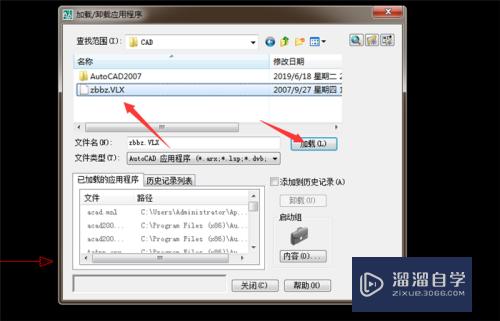
第5步
然后我们在命令栏输入【ZBBZ】命令。点击回车按键。如图所示。
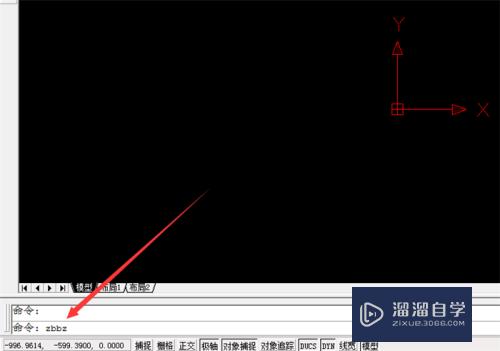
第6步
然后会弹出来这个窗口。在里面勾选【世界坐标系】。点击【确定】。如图所示。
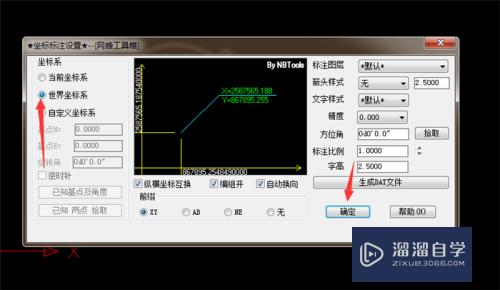
第7步
然后点击CAD图上要标注XY坐标的位置。点击一下。如图所示。
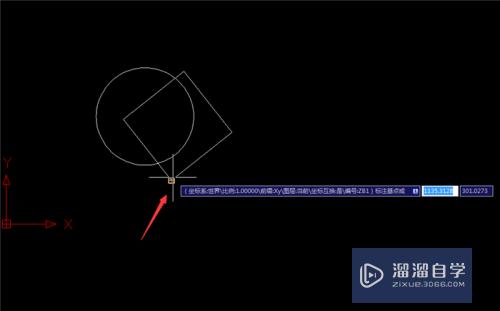
第8步
最后可以看到多出一块绿色。我们将图放大。就可以看到标志位置点的XY坐标。我们就操作成功了。如图所示。
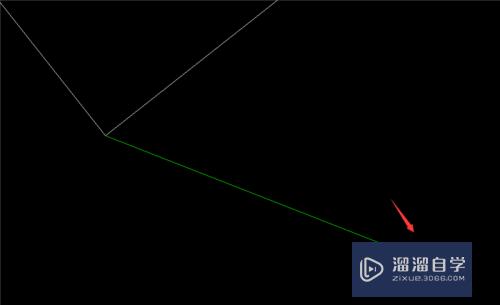
以上关于“CAD如何快速标注xy坐标(cad2019怎么标注坐标xy)”的内容小渲今天就介绍到这里。希望这篇文章能够帮助到小伙伴们解决问题。如果觉得教程不详细的话。可以在本站搜索相关的教程学习哦!
更多精选教程文章推荐
以上是由资深渲染大师 小渲 整理编辑的,如果觉得对你有帮助,可以收藏或分享给身边的人
本文标题:CAD如何快速标注xy坐标(cad2019怎么标注坐标xy)
本文地址:http://www.hszkedu.com/74818.html ,转载请注明来源:云渲染教程网
友情提示:本站内容均为网友发布,并不代表本站立场,如果本站的信息无意侵犯了您的版权,请联系我们及时处理,分享目的仅供大家学习与参考,不代表云渲染农场的立场!
本文地址:http://www.hszkedu.com/74818.html ,转载请注明来源:云渲染教程网
友情提示:本站内容均为网友发布,并不代表本站立场,如果本站的信息无意侵犯了您的版权,请联系我们及时处理,分享目的仅供大家学习与参考,不代表云渲染农场的立场!